
Как перенести/переместить историю LINE на новый телефон/iPhone/телефон Android ?

Если вы регулярно меняете телефоны, вполне вероятно, что рано или поздно вам придется перенести LINE на новый телефон. Хотя этот процесс может быть трудным и утомительным, его можно упростить, обладая небольшими знаниями. В этой статье вы познакомитесь с простыми приемами переноса учетной записи LINE на новый телефон/iPhone/телефон Android .
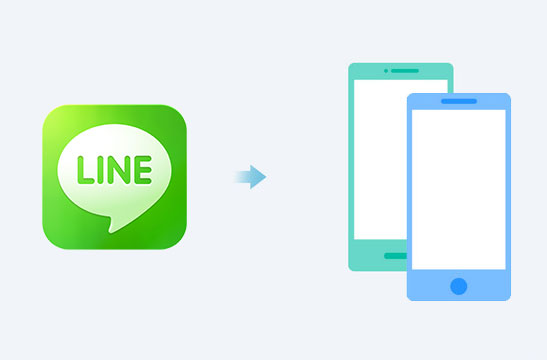
Прежде чем создавать резервную копию, вы должны подтвердить правильность информации об учетной записи. Ниже описано, как подтвердить информацию вашей учетной записи;
1. Нажмите на кнопку «Шестеренка».
2. Нажмите на опцию «Учетная запись».
3. Подтвердите личные данные, такие как пароль, адрес электронной почты, номер и т. д.
4. Подключите свои учетные записи, например Facebook, если вы захотите в будущем входить в систему без номера телефона.
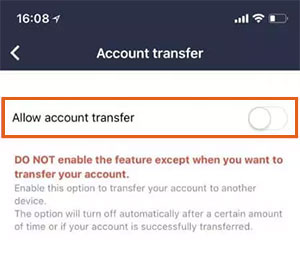
Во-вторых, вы должны переключить переключатель «Разрешить перенос учетной записи» на старом телефоне. После того как вы выбрали опцию «Разрешить перенос учетной записи», у вас будет тридцать шесть часов для переноса на новое устройство. Если вы не перенесете данные в течение этого времени, вам придется выбрать эту опцию еще раз.
Вам может понравиться:
Полное руководство по переносу истории WeChat на новый телефон
Как перенести учетную запись WhatsApp на новый телефон
Ниже приведены некоторые файлы, которые вы можете переместить на новый телефон вместе с переносом учетной записи LINE:
* Все ваши файлы, изображения, видео и чаты.
* Тема и наклейка
* Ваши контакты, избранные контакты и группы создаются в приложении.
Когда дело доходит до передачи данных LINE с одного телефона на другой, необходимо учитывать множество факторов. Хорошо то, что с помощью LINE Transfer вы сможете быстро и легко перенести все свои чаты, встроенные изображения и мультимедийные файлы со старого iPhone на новый iPhone.
Это приложение имеет простой и интуитивно понятный пользовательский интерфейс, который позволяет безопасно передавать данные между устройствами. Вы можете передавать пакетные файлы, что делает этот процесс совершенно простым. Вот краткое руководство по настройке всего.
Как перенести историю чата LINE на новый iPhone с помощью LINE Transfer?
01 Запустите LINE Transfer на компьютере и выберите модуль «WhatsApp Transfer».

02 С помощью USB-кабеля подключите старое устройство iPhone к компьютеру. Перейдите на вкладку LINE и нажмите «Резервное копирование».

03 После обнаружения устройства автоматически начнется процесс резервного копирования данных, и сообщения LINE будут переданы с iPhone на компьютер. Когда вы увидите уведомление о завершении резервного копирования, нажмите «Просмотреть», чтобы просмотреть файлы резервных копий LINE.

04 Инструмент начнет поиск файлов резервных копий LINE. Когда сканирование завершится, вы сможете восстановить резервную копию LINE на свой новый iPhone.

По сути, вы можете переместить LINE на новый телефон с помощью приложения LINE. Вы можете использовать два метода в зависимости от того, хотите ли вы изменить свой номер.
По тому же номеру телефона:
Ниже приведены шаги, которые необходимо выполнить, если вы хотите сменить свой iPhone, не меняя номер:
1. Загрузите приложение LINE на новый iPhone. Войдите под своим номером.
2. Введите свой номер и пароль.
3. Выберите «ДА» в разделе «Это моя учетная запись».
4. Нажмите «Восстановить историю чата», затем «ОК». Чаты Line будут скопированы на новый iPhone.
Для измененного номера телефона:
Ниже приведены шаги, которые необходимо выполнить, если вы хотите изменить как свой телефон, так и номер телефона:
1. Откройте приложение LINE и зайдите в «Настройки» на старом iPhone. Нажмите «Перенос аккаунта», затем «Разрешить передачу».
2. На новом iPhone войдите в систему, используя новый номер, и нажмите «Перенос учетной записи».
3. Нажмите «Получить код переноса учетной записи». Вы получите подтверждающее СМС с кодом. Введите код и нажмите ОК.
Вы можете использовать iTunes, если решите выполнить перенос учетной записи LINE вручную. Вам нужно всего лишь создать резервную копию данных LINE со старого iPhone, а затем использовать новый iPhone для их восстановления. Ниже приведены шаги, которые необходимо выполнить, чтобы переместить LINE на другой телефон с помощью iTunes:
1. Подключите старое устройство iPhone к ПК с помощью USB-кабеля и откройте iTunes.
2. Нажмите «Устройства», затем «Резервное копирование». iTunes немедленно создаст резервную копию данных учетной записи Line.
3. Затем подключите новое устройство к ПК с помощью USB-кабеля. Аналогичным образом откройте iTunes и нажмите «Устройства». Выберите «Восстановить резервную копию», и теперь вы можете выполнить передачу LINE после входа в учетную запись Line.

Если ваша версия iOS — 8.1 или расширенная, а LINE — версия 6.4 или расширенная, и вы хотите перенести приложение LINE на новый телефон, вы можете использовать метод резервного копирования и восстановления LINE в iCloud, указанный ниже:
1. Откройте приложение LINE и iCloud. Нажмите «Еще», чтобы открыть «Настройки» в LINE.
2. Выберите «Чаты», затем «Резервное копирование истории чатов». Нажмите «Создать резервную копию сейчас».

3. После этого вы увидите данные своей LINE в учетной записи iCloud.
4. Откройте iCloud и приложение LINE. Нажмите «Восстановить чаты» в настройках.
Смотрите больше:
3 проверенных способа восстановить данные с iPhone, который не включается (с устранением неполадок)
Как восстановить данные со сломанного iPhone с резервной копией или без нее
На телефонах Android вы можете использовать Google Диск для переноса истории чата LINE с Android на Android . Итак, вам заранее понадобится учетная запись Gmail/Google.
Шаг 1. Создайте резервную копию истории чата LINE на старом устройстве Android .
1. Откройте приложение LINE на старом телефоне Android и откройте настройки.
2. Нажмите «Чат», затем «Резервное копирование и восстановление истории чата».

3. Нажмите «Резервное копирование на Google Диск», чтобы создать резервную копию истории чата LINE .

Шаг 2. Восстановите резервную копию LINE на новом устройстве Android
1. Откройте приложение LINE на новом телефоне Android .
2. Войдите под своей учетной записью LINE (той, которую вы использовали на старом телефоне).
3. Нажмите «Настройки», затем «Чат», затем «Резервное копирование и восстановление истории чата». Выберите «Восстановить».
Вопрос 1. Как использовать одну и ту же учетную запись LINE на разных телефонах?
Вам просто нужно войти в свою учетную запись LINE, используя одни и те же данные учетной записи, чтобы иметь возможность использовать их на двух разных телефонах.
В2. Как переключать аккаунты в LINE?
Вы можете добавить или создать до пяти аккаунтов в одной ЛИНИИ. Просто нажмите на 3 точки в правом нижнем углу экрана. Нажмите стрелку рядом с изображением профиля. Нажмите «Добавить учетную запись». Войдите в систему, используя данные учетной записи, которую вы хотите добавить.
Сегодня вы можете быстро создать резервную копию своих учетных записей LINE и перенести их на новое устройство благодаря службам облачного хранения, таким как iCloud и Google Drive. Тем не менее, вы можете использовать надежное программное обеспечение для передачи, такое как LINE Transfer, чтобы сохранять историю чата LINE при смене телефона.
Похожие статьи:
9 эффективных способов передачи данных с Android на Android [не могу пропустить]
Руководство по передаче данных OnePlus: как выполнить передачу файлов OnePlus в OnePlus
9 лучших способов исправить «Сообщения не переносятся на новый iPhone»
[Проверено] Как легко перенести WhatsApp на новый телефон? ( Android и iPhone)
[Быстрая передача] Как перенести WhatsApp с iPhone на Android
[3 решения] Как перенести чаты WhatsApp с Android на Android

 Перевод с телефона на телефон
Перевод с телефона на телефон
 Как перенести/переместить историю LINE на новый телефон/iPhone/телефон Android ?
Как перенести/переместить историю LINE на новый телефон/iPhone/телефон Android ?





